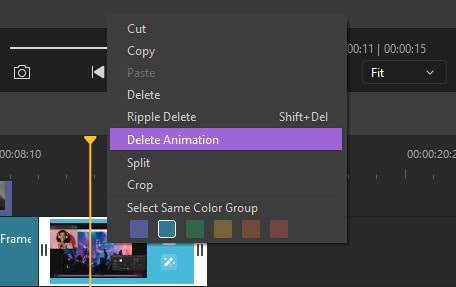Guida Utente
Come usare Wondershare DemoCreator? Impara la guida qui sotto
Disponibile per:
Guida Utente
-
Per iniziare - Mac
-
Registrazione video - Mac
-
Registrazione audio - Mac
-
Editing video - Mac
-
Editing audio - Mac
-
Effetti DemoCreator - Mac
-
Esporta e condividi - Mac
-
Scorciatoie da tastiera - Mac
FAQ
Seguici sui social media
-- tieniti aggiornato su tutte le novità di DemoCreator
Motion Effects
I Motion Effects sono un potente set di controlli per aggiungere bellissime transizioni e animazioni al tuo video.
In questa sezione imparerai a:
- Aggiungere Motion Effect
- Eliminare Motion Effect
1. Aggiungere Motion Effects
Nel pannello Strumenti a sinistra, passa alla scheda Effect Store e seleziona la categoria Motion. Fai doppio clic sull'effetto per visualizzare l'anteprima, quindi trascina quello che ti piace sulla timeline e inseriscilo nei tuoi file multimediali.
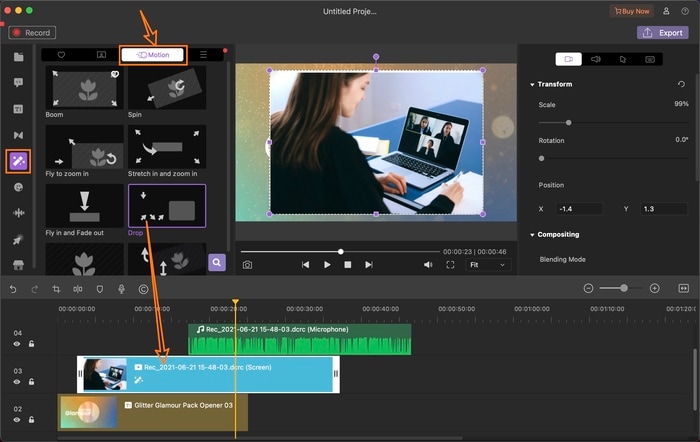
2. Eliminare Effetti di Transizione
Fare clic con il pulsante destro del mouse sul file multimediale di destinazione con effetto di movimento e quindi scegliere Elimina animazione per eliminare gli effetti di movimento.